Come creare nomi di cartelle vuote in Windows 10/8/7

Oggi vedremo come creare nomi di cartelle vuote in Windows. Ho usato questo trucco in precedenza su Windows Vista e Windows 7 - e ora funziona anche su Windows 10 / 8.1. Non ricordo se ha funzionato su Windows XP e versioni precedenti.
Crea nomi di cartelle vuote

Usando questo trucco, puoi visualizzare una cartella senza un nome. C'è comunque un avvertimento. Il tuo computer deve avere un tastierino numerico. Nel caso in cui alcuni di voi non lo sapessero, il tastierino numerico o il NumPad sono la sezione della tastiera sul lato destro, che di solito contiene 17 tasti, vale a dire. Tasti da 0 a 9, +, -, *, /,., Bloc Num e Invio.
Per creare nomi di cartelle vuote in Windows 8.1, fare clic con il pulsante destro del mouse sul desktop di Windows e selezionare Nuovo> Cartella.
La cartella verrà creata sul desktop.
Se fai clic con il tasto destro sulla cartella, seleziona Rinomina e inserisci solo spazi, il sistema operativo non lo accetterà.
Per rimuovere il nome e visualizzare un nome vuoto, fare clic con il tasto destro del mouse sulla cartella e selezionare Rinomina. Adesso premere il tasto Alt e dal tastierino numerico, premere 0160.
Ora premi Invio o fai clic su un punto qualsiasi del desktop.Verrà creata una cartella senza nome. Cambia la sua icona e potresti avere una cartella dall'aspetto intelligente sul tuo desktop.
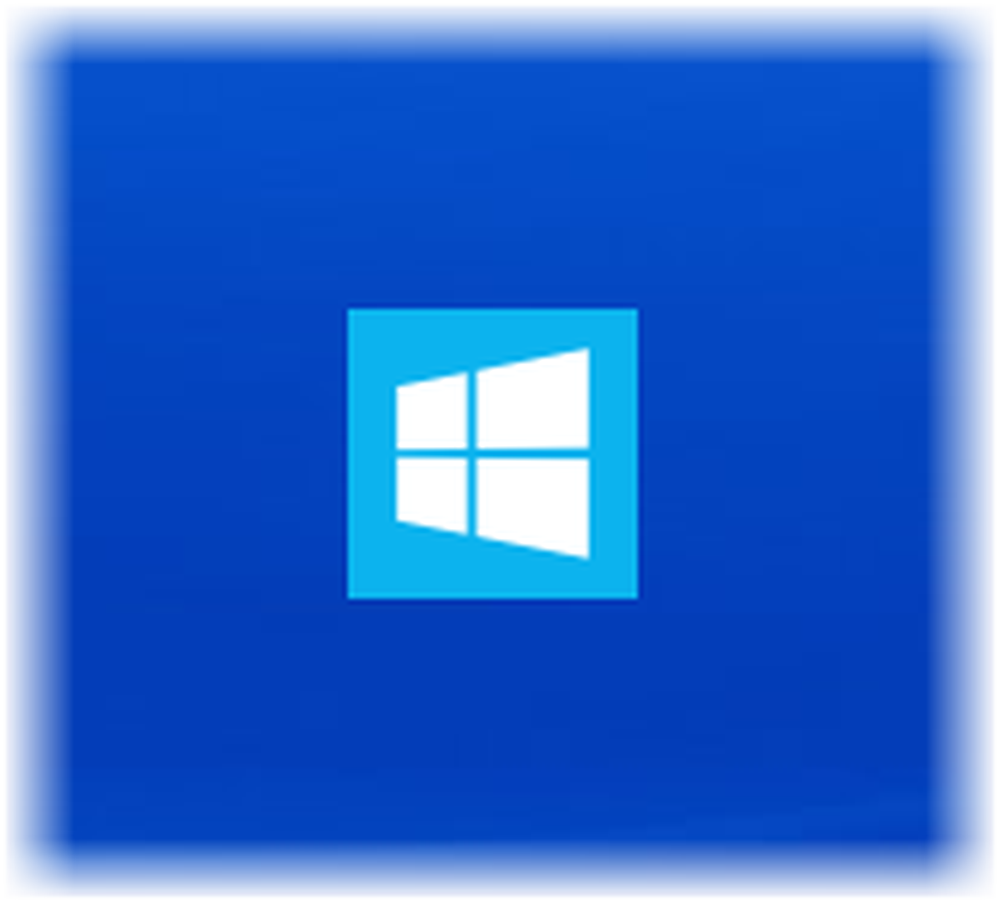
Sembra piuttosto bello!
Non hai un NumPad? Controlla se questo post sul forum su come avere nomi di cartelle vuote in Windows su un laptop senza un pad numerico funziona per te. Fortunatamente il mio nuovo notebook Dell Inspiron 15 7537 ha un tastierino numerico, quindi sono stato in grado di creare facilmente tali cartelle senza nome.
Puoi anche crea una cartella senza alcuna icona o nome in Windows.
Ora leggi: Come colorare le cartelle di Windows. Sono sicuro che ti piacerà anche questo post.



